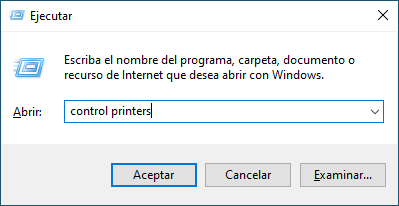Inicio > Solución de problemas > Problemas de manipulación de papel e impresión > Problemas de impresión
Problemas de impresión
Si después de leer la información de esta tabla todavía necesita ayuda, consulte las sugerencias más recientes sobre solución de problemas en support.brother.com/faqs.
| Problemas | Sugerencias |
|---|
| No imprime | (Windows) Compruebe que se ha instalado y seleccionado el controlador de impresora correcto. |
| Compruebe si la pantalla del equipo muestra un mensaje de error. |
| Compruebe que el equipo esté en línea:
|
| Mire por la ventana del tanque de tinta para confirmar la cantidad real de tinta restante. Si el nivel de tinta restante se encuentra por debajo o al nivel de la línea situada bajo la marca de nivel de llenado mínimo, rellene el tanque de tinta. Podría aparecer un mensaje en la pantalla LCD para preguntarle si ha rellenado los tanques de tinta. Seleccione Sí para restablecer el contador de tinta del color rellenado. Seleccione No para los colores sin rellenar. |
| Si hay datos antiguos no impresos en la cola de impresión del controlador de impresora, no se podrán imprimir trabajos de impresión nuevos. Abra el icono de la impresora y elimine todos los datos de la siguiente manera:
|
| Los encabezados o los pies de página aparecen cuando el documento se muestra en la pantalla, pero no cuando se imprime. | Hay un área no imprimible en las partes superior e inferior de la página. Ajuste los márgenes superior e inferior en el documento para permitir la impresión. |
| No se puede imprimir con ‘Formato pág.’. | (Windows) Compruebe que la configuración de tamaño de papel en la aplicación y en el controlador de impresora es idéntica. |
| La velocidad de impresión es demasiado lenta. | (Windows) Pruebe a cambiar la configuración del controlador de impresora. La resolución más alta requiere un procesamiento de datos y un tiempo de envío e impresión mayores. Pruebe las otras configuraciones de calidad en el controlador de impresora de la manera siguiente: En el controlador de impresora, desactive la casilla de verificación Mejora del color de la pestaña Avanzada. |
| Desactive la opción de impresión sin bordes. La impresión sin bordes es más lenta que la impresión en modo normal. |
| Desactive la configuración del modo silencioso. La velocidad de impresión es inferior en el modo silencioso. |
| Asegúrese de que el ajuste de tipo de medio en los controladores de la impresora, la aplicación o el ajuste del tipo de papel en el equipo coincidan con el tipo de papel que esté utilizando. |
| No se puede imprimir ni a 1 cara ni a 2 caras.
| (Windows) Cambie la opción a 2 caras en el controlador de impresora.
|